如何使用Win10系统的回退功能【图文教程】
更新日期:2024-03-20 16:35:10
来源:网友投稿
不少用户为了体验win10新功能,都在第一时间对自己的系统进行了升级。可是有些用户在升级win10后,依然想要用回旧系统。此时,我们就可以直接使用win10的回退功能,无需重装系统,就能快速退回升级前的系统。接下来,小编就向大家分享如何使用win10系统的回退功能的具体方法。
系统推荐:windows10系统下载
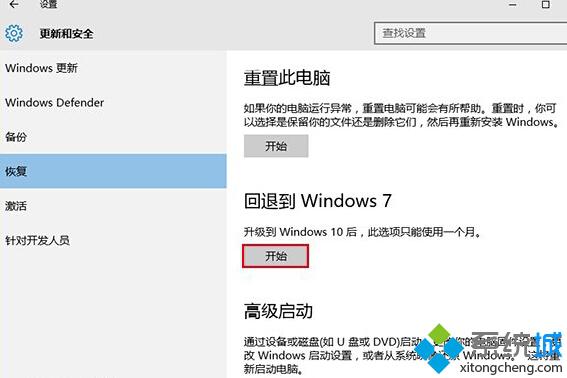
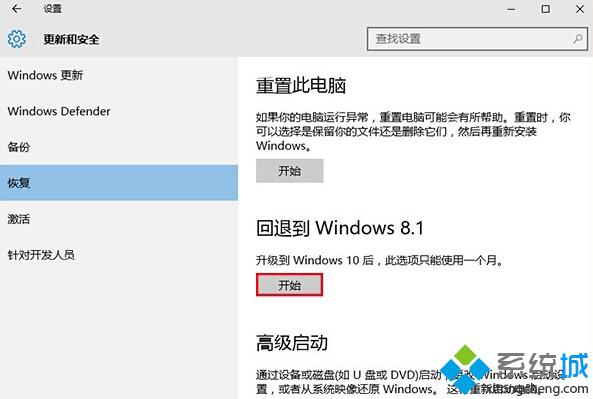
win10回退的基本条件:
但需要注意的是,这项“后悔药”功能是有“保质期”的:成功升级到win10后的一个月内可以使用,过期不候。也就是说如果你在一个月后反悔,就只能沿用之前传统的“简单粗暴”方式进行格式化重装了。另外还需要提醒各位注意的是,成功升级win10后如果想反悔的话,之前win7/Win8.1保留的系统文件夹Windows.old绝对不能删除。因为这是“后悔药”的根本所在,一旦你在一个月内想回退到低版本的Windows,就首先要保证原有操作系统文件实际存在。该文件夹被删除后,也同样只能通过格式化重装的方式来降级win10了。
具体方法如下(回退win7/Win8.1操作相同,本文以回退win7为例):
1、打开设置→更新和安全→恢复,找到“回退到windows7(或Windows 8.1)”,点击“开始”;
2、选择“回退”理由(可多选),然后点击“下一步”继续(以下每一步随时都可以取消“回退”操作);
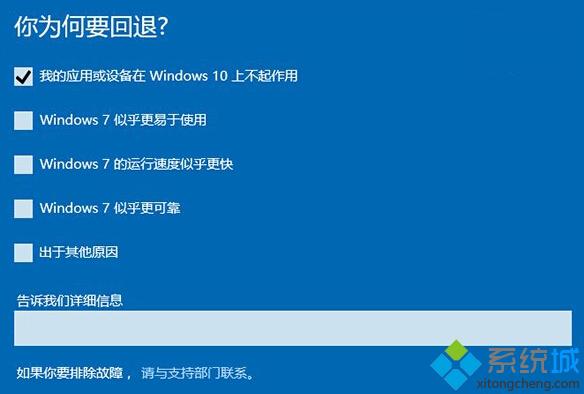
3、仔细阅读注意事项,全过程需要有稳定电源支持,也就是说笔记本和平板电脑需要在接入电源线的状态下进行回退操作,电池模式不被允许;另外,系统还提示了一些关于文件和程序可能受到的影响,了解并采取措施之后,点击“下一步”继续;

4、对于已经设定登录密码的用户,回退后密码将被恢复,因此你需要知道该密码才能正常登录,确认该消息不会影响到你的使用后,点击“下一步”继续;
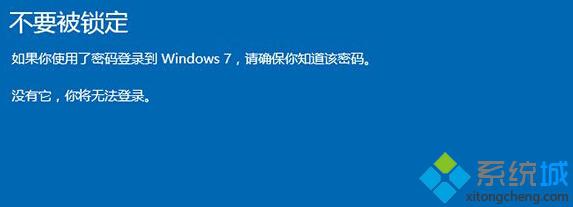
5、需要确认的最后一步,提醒win7/Win8.1用户可以随时再次升级到win10,今后免费安装win10将不再受到“正式版发布1年内”的时间限制,也不受安装方式的限制,纯净安装也将完全免费;
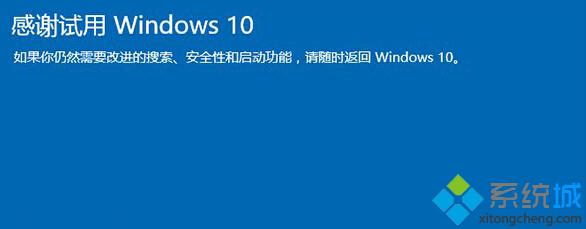
6、点击“回退到windows7(或Windows 8.1)”后,系统自动重启,并开始回退过程,该过程耗费时间和原系统软件安装等使用情况有直接关系。回退后的win7/Win8.1系统仍然保持激活状态。
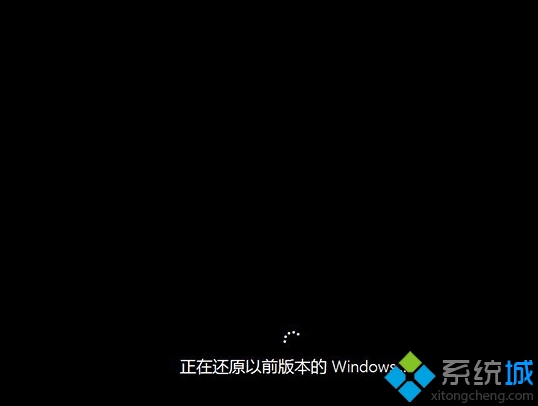
以上就是使用win10系统的回退功能退回升级前系统的方法了。win10系统回退原来的系统之后,还可以保留相关的配置,想要退回系统的用户,可以大胆使用这个功能。
相关推荐:
win10系统注册表右键跳转功能怎么使用?
win10预览版系统下如何禁用粘滞键功能【图文】
- monterey12.1正式版无法检测更新详情0次
- zui13更新计划详细介绍0次
- 优麒麟u盘安装详细教程0次
- 优麒麟和银河麒麟区别详细介绍0次
- monterey屏幕镜像使用教程0次
- monterey关闭sip教程0次
- 优麒麟操作系统详细评测0次
- monterey支持多设备互动吗详情0次
- 优麒麟中文设置教程0次
- monterey和bigsur区别详细介绍0次
周
月











